win10右键无nvidia控制面板怎么回事 win10电脑右键没有nvidia控制面板如何解决
时间:2021-07-25作者:huige
一般情况下,如果你电脑使用的nvidia显卡,那么我们如果要对显卡进行设置的话,就可以在右键菜单中找到nvidia控制面板选项,然而有不少系统之家win10旗舰版系统用户却发现右键无nvidia控制面板,这是怎么回事呢,不用担心,一起来学习一下win10电脑右键没有nvidia控制面板的解决方法。
具体解决方法如下:
1、右键单击此电脑,选择管理。
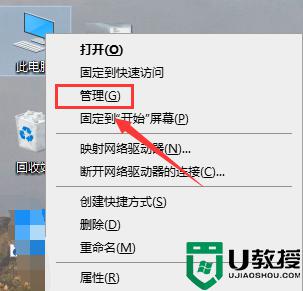
2、进入管理界面,点击设备管理器进入设备管理器。点击显示适配器。
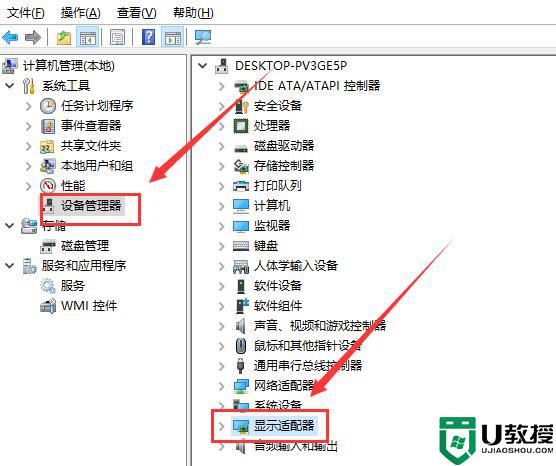
3、进入显示适配器,右键单击N卡,选择启动设备。
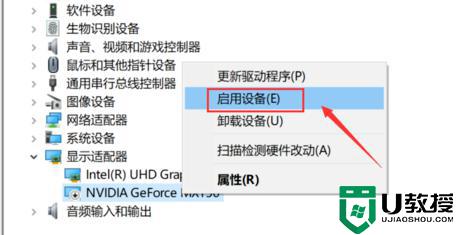
4、接着进入服务和应用程序,点击服务。找到nvidia display服务,双击进入。
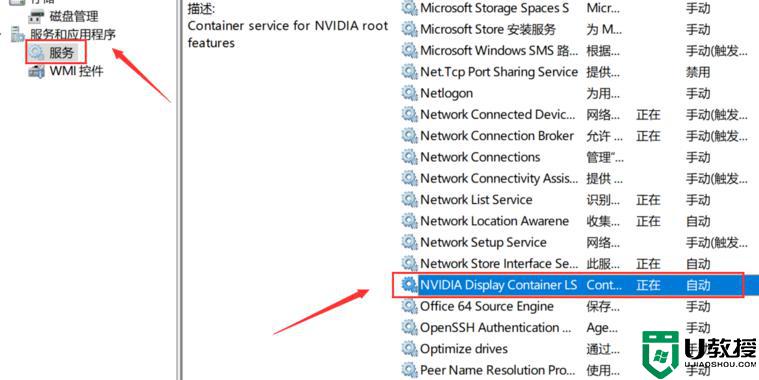
5、将服务类型设置为自动,然后点击启动按钮。
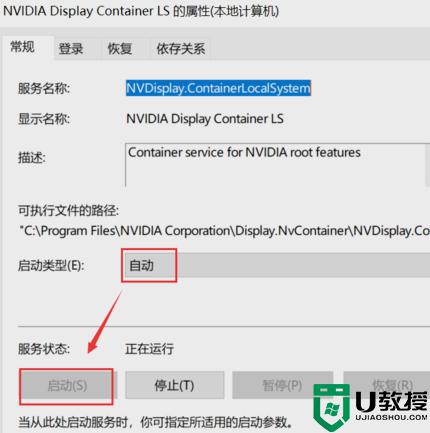
6、回到桌面,单击右键,可以发现Nvidia控制面板选项了。
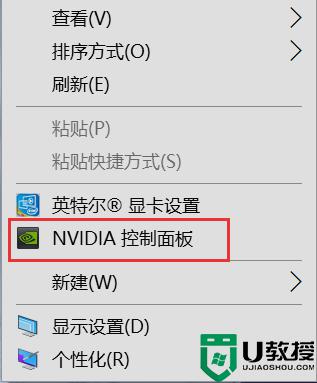
以上给大家讲解的便是win10右键无nvidia控制面板的解决方法,只要按照上面的方法操作之后,就会发现有nvidia控制面板选项回来了。

